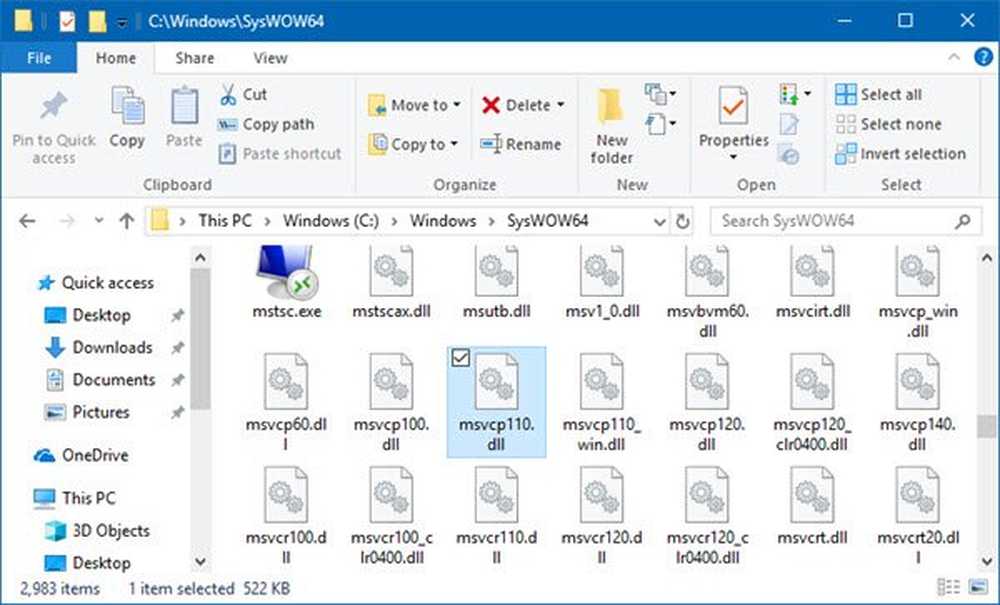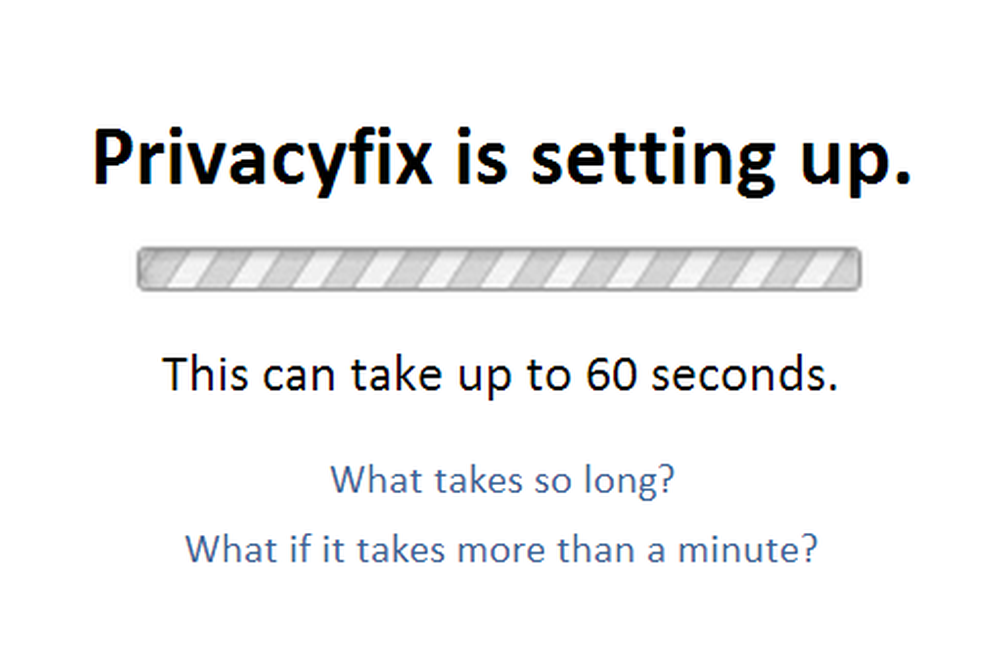Datenschutzoptionen in Microsoft Office Suite
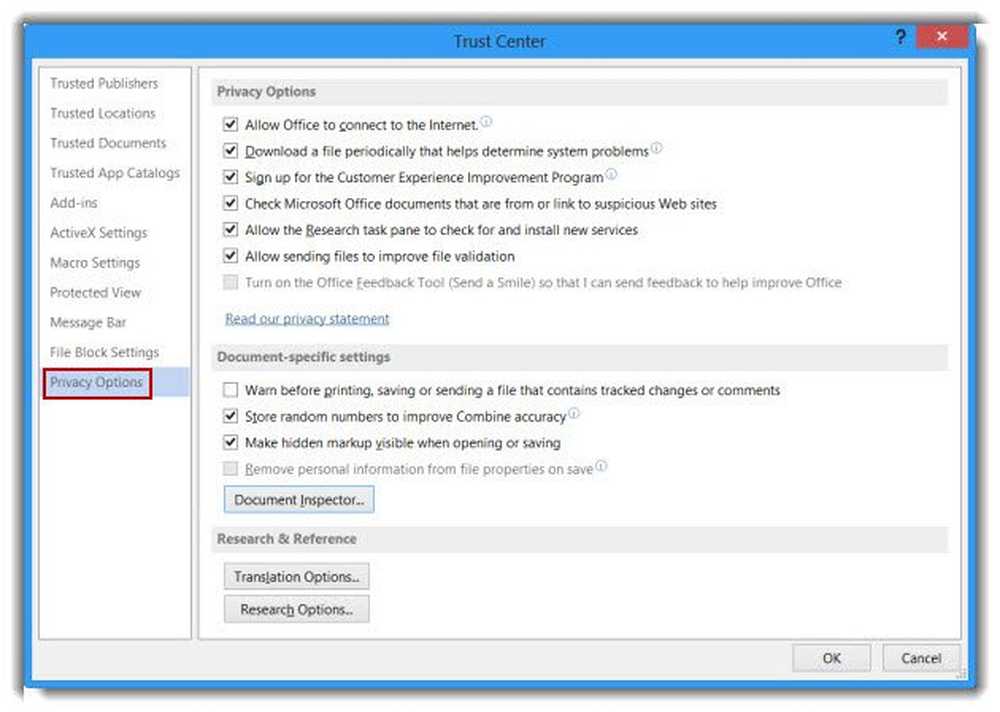
Microsoft Office Suite bietet seinen Benutzern viele Funktionen. Die Suite lässt sich problemlos in den Online-Speicherdienst von Microsoft integrieren SkyDrive. Das Arrangement stellt sicher, dass die Dokumente den Benutzern dort zur Verfügung stehen, wo sie sie benötigen.
In den Office-Einstellungen sind jedoch bestimmte Funktionen standardmäßig aktiviert. Mithilfe dieser Features kann Office Informationen über Sie herunterladen oder an Microsoft senden, um bestimmte Office-Probleme besser diagnostizieren und beheben zu können. Obwohl keine der von Microsoft gesammelten oder zur Verfügung gestellten Informationen dazu verwendet wird, Benutzer zu identifizieren oder Kontakt mit ihnen aufzunehmen, glauben manche, dass sie eine Bedrohung für ihre Privatsphäre darstellen.
Unter solchen Umständen kann man diese Standardfunktionen sicherlich deaktivieren. Lass uns sehen wie.
Datenschutzoptionen in Office
Öffnen Sie Word und klicken Sie auf das Menü "Datei".
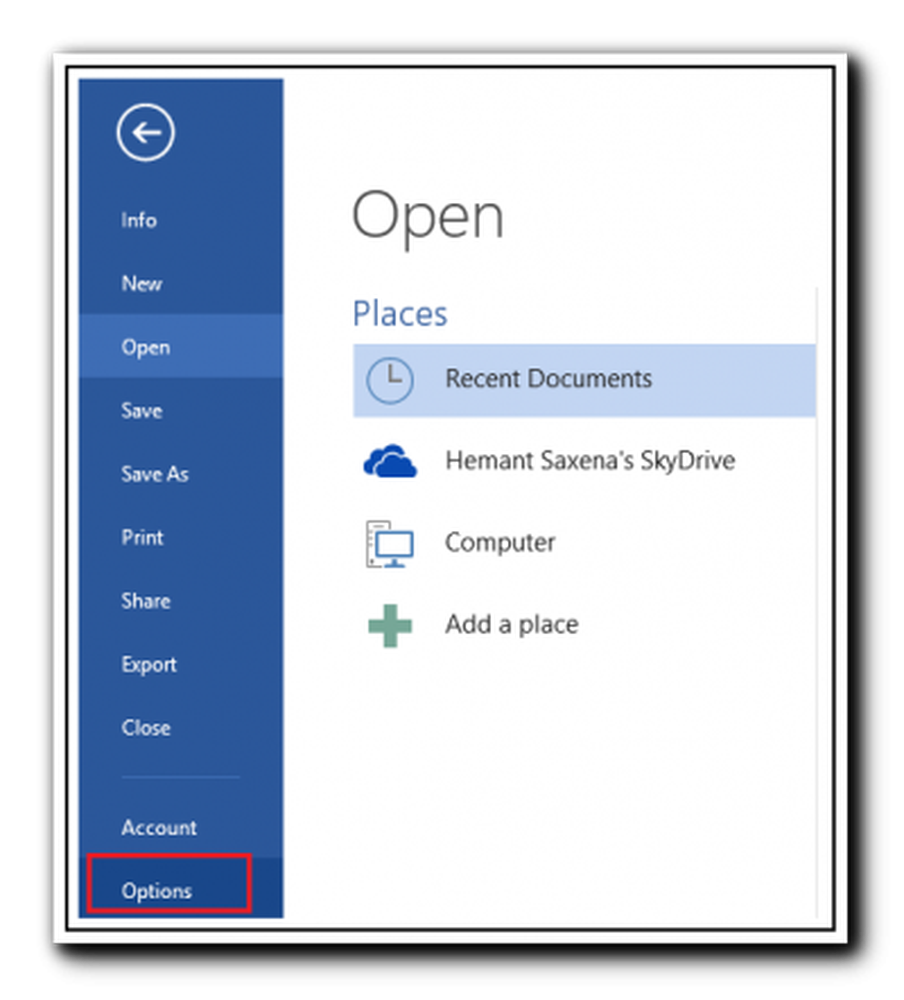
Wählen Sie anschließend in der linken Seitenleiste das Menü "Optionen".
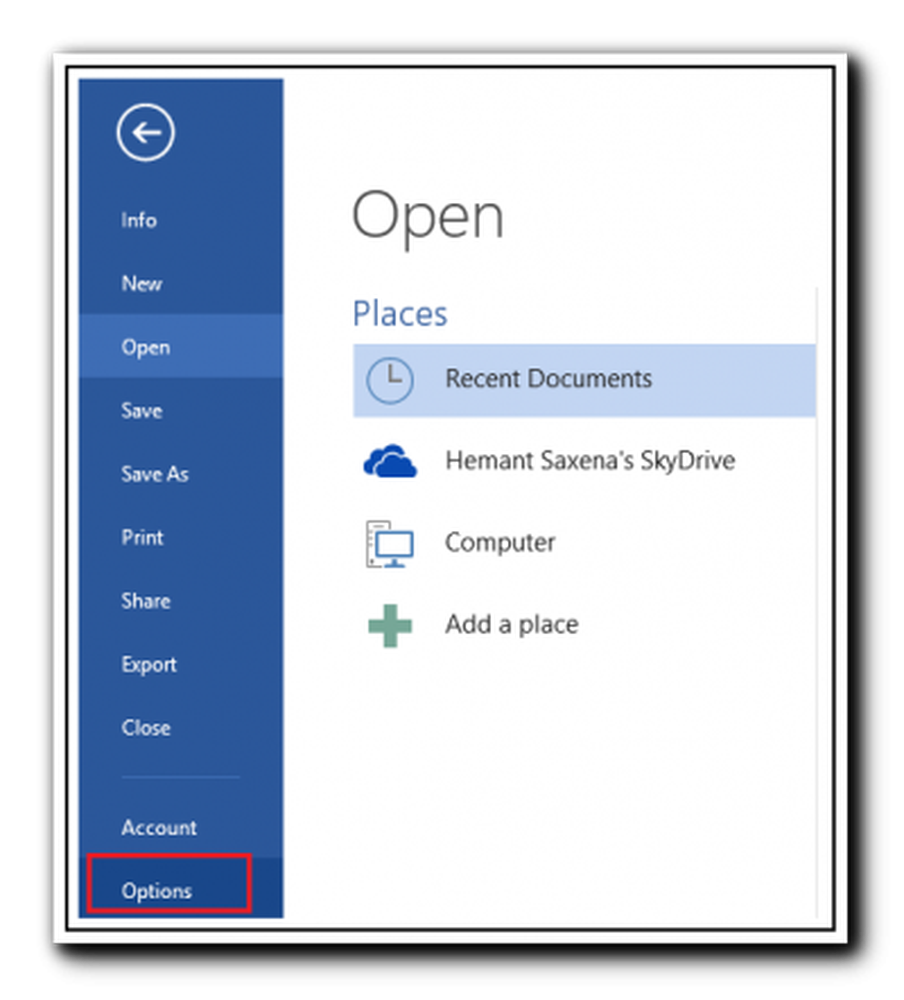
Die Aktion öffnet das Fenster "Word-Optionen". Suchen Sie im Fenster nach dem 'TrustcenterKlicken Sie auf die Registerkarte "Trust Center Settings", um ein neues Fenster zu öffnen.

Klicken Sie im Fenster "Vertrauensstellungscenter" auf "Datenschutzoptionen" und checken Sie die unerwünschten Optionen aus, die standardmäßig aktiviert sind. Deaktivieren Sie einfach die unerwünschte Option, die Sie beunruhigt, indem Sie den Kreis neben diesen Optionen deaktivieren.
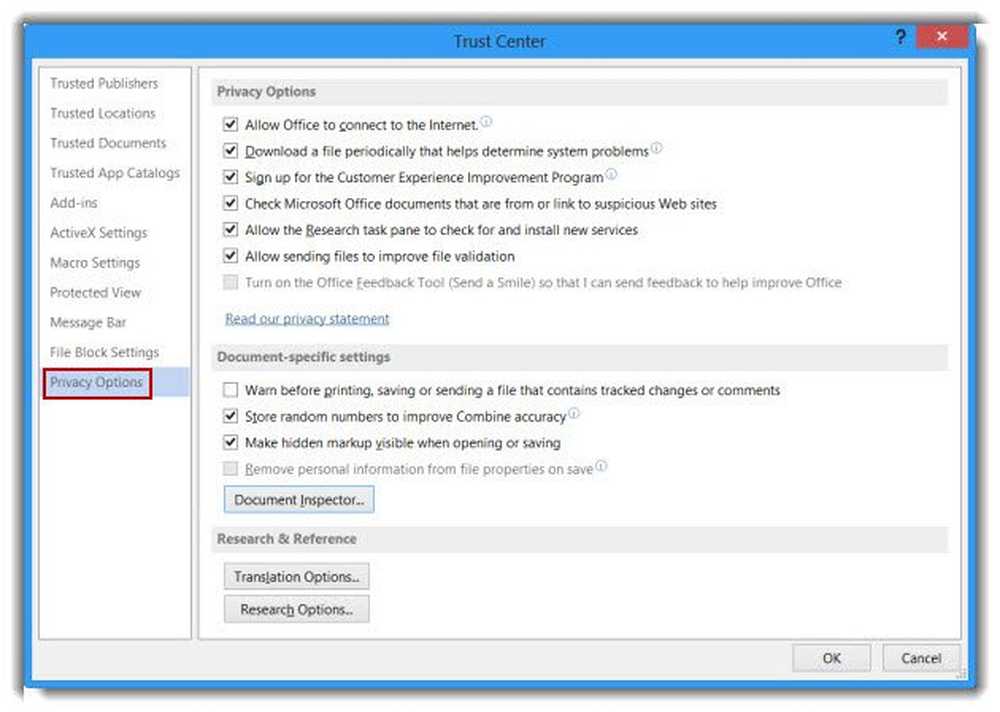
Wenn Sie möchten, können Sie eine oder mehrere der folgenden Optionen deaktivieren,
- Erlauben Sie Office, eine Verbindung zum Internet herzustellen
- Laden Sie regelmäßig eine Datei herunter, mit der Systemprobleme ermittelt werden können
- Melden Sie sich für das Programm zur Verbesserung der Benutzerfreundlichkeit an
- Überprüfen Sie Microsoft Office-Dokumente, die von verdächtigen Websites stammen oder auf diese verweisen
- Erlauben Sie dem Aufgabenbereich Research, nach neuen Diensten zu suchen und diese zu installieren
- Senden Sie das Senden von Dateien, um die Dateivalidierung zu verbessern
Wenn Sie fertig sind, drücken Sie die 'OK'-Taste und beenden Sie den Vorgang. Dies sollte Ihnen helfen, Ihre Bedenken in Bezug auf den Datenschutz in Microsoft Office zu lösen.
Wenn Sie weitere Informationen benötigen, lesen Sie die Datenschutzerklärung für Microsoft Office.
In diesem Beitrag erfahren Sie, wie Sie Datenverfolgungs- und Zielanzeigen im Internet deaktivieren.